🔍 Biometria
Esta seção tem como propósito detalhar os atributos essenciais para a ativação da validação biométrica e da prova de vida. Confira o fluxo necessário para o envio e como coletar os dados resultantes dessa solicitação.
Passo 1: Cadastrar a pessoa na sua base
A validação biométrica tem como objetivo identificar possíveis fraudes em cadastros de Pessoa Física. Portanto, é essencial realizar um cadastro básico da pessoa que será analisada antes de qualquer coisa.
Para o cadastro básico de uma pessoa dentro do Titan, siga os parâmetros de envio abaixo.
Parâmetros de envio
| Atributo | Correspondência | Obrigatoriedade | Tipo de dado | Valor padrão |
|---|---|---|---|---|
| Nome completo | fullName | Sim | String | - |
| CPF | documentNumber | Sim | Number | - |
| Órgão emissor do documento | documentIssuingBody | Não | String | - |
| Data de nascimento | birthdate | Não | Date | - |
| Identificador do estado civil | civilStatusID | Não | Number | - |
| Identificador do sexo | sexID | Sim | Number | - |
| Identificador da escolaridade | educationLevelID | Não | Number | - |
email | Não | String | - | |
| Número de telefone celular | mobilePhoneNumber | Não | Number | - |
| Número de telefone fixo | landlinePhoneNumber | Não | Number | - |
| Nome completo da mãe | mothersFullName | Não | String | - |
| Nome completo do pai | fathersFullName | Não | String | - |
| Identificador da nacionalidade | nationalityID | Não | Number | - |
| Identificador do Estado de nascimento | birthplaceLevel1AdminDivID | Não | Number | - |
| Identificador da Cidade de nascimento | birthplaceLevel2AdminDivID | Não | Number | - |
| Patrimônio líquido | netWorth | Não | Number | - |
| Contas bancárias | accounts | Não | Array | - |
| Links sociais | socialNetworks | Não | Array | - |
| Documentos adicionais | additionalDocuments | Não | Array | - |
| Ocupações | occupations | Não | Array | - |
| Endereço | address | Não | Object | - |
| Identificador(es) dos anexos da pessoa | personAttachmentIDs | Não | Number | - |
Os campos email e mobilePhoneNumber não são obrigatórios para a criação da pessoa. No entanto, para o envio da biometria, é necessário que pelo menos um desses campos esteja preenchido, garantindo assim que a biometria possa ser entregue ao destinatário.
Padrão de API
POST {{ _.base_url }}/api/persons
Exemplo de rota
POST https://{empresa}.titan.ceoslab.app/api/persons
Exemplo de requisição
{
"email": "pessoateste@gmail.com",
"fullName": "PESSOA TESTE DA SILVA",
"documentNumber": "12345678900",
"documentIssuingBody": null,
"mobilePhoneNumber": "51999999999",
"landlinePhoneNumber": null,
"mothersFullName": null,
"fathersFullName": null,
"nationalityID": null,
"birthplaceLevel1AdminDivID": null,
"birthplaceLevel2AdminDivID": null,
"birthdate": "1990-01-01",
"civilStatusID": 2,
"educationLevelID": null,
"sexID": 1,
"netWorth": 100000.00,
"accounts": [
{
...
},
]
"socialNetworks": [
{
...
},
]
"additionalDocuments": [
{
...
},
]
"occupations": [
{
...
},
]
"address": {
...
}
"personAttachmentIDs": [
{
...
},
]
}
Ainda estamos finalizando a documentação referente à criação de todas as entidades do sistema. Para criar Arrays e Objects dentro da pessoa, siga as diretrizes deste link. Lembre-se de que esses atributos não são obrigatórios para a criação da pessoa.
Exemplo de resposta
{
"id": 2766,
"createdAt": "2024-03-10T12:15:50-04:00",
"updatedAt": "2024-03-10T12:15:50-04:00",
"createdByID": 1,
"updatedByID": 1,
"enabled": true,
"email": "pessoateste@gmail.com",
"fullName": "PESSOA TESTE DA SILVA",
"documentNumber": "12345678900",
"documentIssuingBody": null,
"mobilePhoneNumber": "51999999999",
"landlinePhoneNumber": null,
"mothersFullName": null,
"fathersFullName": null,
"nationalityID": null,
"birthplaceLevel1AdminDivID": null,
"birthplaceLevel2AdminDivID": null,
"birthdate": "1990-01-01",
"civilStatusID": 2,
"educationLevelID": null,
"sexID": 1,
"netWorth": 100000.00,
"accounts": [
{
...
},
]
"socialNetworks": [
{
...
},
]
"additionalDocuments": [
{
...
},
]
"occupations": [
{
...
},
]
"address": {
...
}
"personAttachmentIDs": [
{
...
},
]
}
Passo 2: Disparar solicitação de validação biométrica
Com a pessoa cadastrada, ela já estará apta para o envio da validação biométrica, conforme as diretrizes abaixo.
Parâmetros de envio
| Atributo | Correspondência | Obrigatoriedade | Tipo de dado | Valor padrão |
|---|---|---|---|---|
| Identificador da pessoa | personID | Sim | Number | - |
| Template | template | Sim | String | - |
Padrão de API
POST {{ _.base_url }}/api/operation-signatures/send-biometry
Exemplo de rota
POST https://{empresa}.titan.ceoslab.app/api/operation-signatures/send-biometry
Exemplo de requisição
{
"personID": 2766,
"template": "EMPRESA_VALIDACAO_BIOMETRICA_ONBOARDING"
}
O template para uso externo nas operações de crédito é fornecido aos administradores. Caso você precise desse dado, entre em contato com os administradores ou explique seu caso através do e-mail suporte@ceoslab.com.br
Exemplo de resposta
{
"id": 4252,
"createdAt": "2024-03-10T16:54:11.964333Z",
"updatedAt": "2024-03-10T16:54:11.964339Z",
"createdByID": null,
"updatedByID": null,
"enabled": true,
"operationID": null,
"subscribers": [
{
"id": 7602,
"createdAt": "2024-03-10T16:54:12.451026Z",
"updatedAt": "2024-03-10T16:54:12.451031Z",
"createdByID": null,
"updatedByID": null,
"enabled": true,
"operationID": null,
"processID": "43d09cbc-e09f-4abd-805b-e1393807b8ab",
"operationSignatureID": 4252,
"unicoCheckSignatureFinished": null,
"envelopeStatus": null,
"personID": 2766,
"person": null,
"type": null,
"action": null,
"actionID": null
}
],
"envelopeUUID": null,
"sendMethod": "INTERNAL"
}
Passo 3: Consultar dados
Com a resposta positiva ao envio da biometria, você pode acompanhar os dados extraídos da consulta. Veja abaixo como acessar os dados de validação biométrica, prova de vida, score biométrico, documentos comprovados, selfie, status da validação e link para acesso à jornada.
Padrão de API
GET {{ _.base_url }}/api/operation-signatures/{operationSignatureID}/status
Exemplo de rota
GET https://{empresa}.titan.ceoslab.app/api/operation-signatures/4252/status
Exemplo de resposta
{
"subscribers": [
{
"id": 7602,
"subscriberName": "PESSOA TESTE DA SILVA",
"subscriberCPF": "12345678900",
"subscriberEmail": "pessoateste@gmail.com",
"subscriberPhone": "51999999999",
"status": 7,
"envelopeStatus": null,
"score": 95,
"currentStep": 10,
"ocrCode": 0,
"hasBiometry": true,
"liveness": 1,
"action": null,
"actionID": null,
"type": null,
"createdAt": "2024-06-05T16:54:12.451026Z",
"updatedAt": "2024-06-05T16:54:12.451031Z",
"createdByID": null,
"updatedByID": null,
"biometryProcessID": 10001,
"biometryProcess": {
"id": 10001,
"processID": "43d09cbc-e09f-4abd-805b-e1393807b8ab",
"operationSignatureSubscriberID": 7602,
"parametrizationResult": "A",
"manualResult": null,
"resolvedManuallyByID": 2761,
"completedAt": "2024-06-05T16:58:45.451026Z"
}
],
"envelopeStatus": null,
"envelopeUUID": null,
"envelopeTitle": null
}
Para uma compreensão mais clara de cada identificador mencionado acima, visite a seção de Mapeamento de atributos para obter a representação exata dos tipos de resposta dessa API.
🔗 Link da jornada de validação biométrica
Por padrão, ao enviar a solicitação de validação biométrica, a pessoa que você deseja validar receberá automaticamente o link em seu e-mail e telefone celular cadastrados (caso você opte por não enviar automaticamente o e-mail e SMS, entre em contato com suporte@ceoslab.com.br para tal configuração). Você também pode obter o link da jornada que a pessoa deve percorrer para compartilhamento externo. Siga as instruções abaixo:
Padrão de API
GET {{ _.base_url }}/api/operation-signatures/{subscriberID}/biometry/link
Exemplo de rota
GET https://{empresa}.titan.ceoslab.app/api/operation-signatures/7602/biometry/link
Exemplo de resposta
{
"link": "https://www4.acesso.io/ceoslab/Capture/SMS/Start.aspx?id=43d09cbc-e09f-4abd-805b-e1393807b8ab"
}
📁 Documentação anexada pela pessoa na validação biométrica
Para validar a prova de vida, o CPF Match e a Biometria, pode ser necessário solicitar alguns documentos à pessoa que irá realizar o processo. Após a conclusão da jornada, você pode acessar essa documentação seguindo as rotas indicadas abaixo:
Passo 1: Consultar os identificadores de cada documento
Padrão de API
GET {{ _.base_url }}/api/operations-signatures-attachments?filters[operationSignatureID][$eq]={operation-signature-id}
Exemplo de rota
GET https://{empresa}.titan.ceoslab.app/api/operations-signatures-attachments?filters[operationSignatureID][$eq]=4252
Exemplo de resposta
{
"content": [
{
"id": 4251,
"createdAt": "2024-06-06T13:52:59.692966Z",
"updatedAt": "2024-06-06T13:52:59.692971Z",
"createdByID": null,
"updatedByID": null,
"enabled": true,
"attachmentID": 12101,
"attachment": {
"id": 12101,
"createdAt": "2024-06-06T13:52:59.689091Z",
"updatedAt": "2024-06-06T13:52:59.689096Z",
"createdByID": null,
"updatedByID": null,
"enabled": true,
"dueDate": null,
"uid": "1717681979-511b4545-821a-48c8-8731-3d18f1cd2264",
"filename": "CNH.pdf",
"size": 169017,
"mimeType": "application/pdf",
"attachmentTypeID": null,
"attachmentType": null,
"visible": true,
"sha256sum": "b5029f69d5ec18f678862745947c2d9157792e16aef4562dad5996efe9507ff4"
},
"visible": null,
"operationSignatureID": 4351,
"unicoDocumentType": "DRIVER_LICENSE",
"personID": null,
"person": null
},
{
"id": 4252,
"createdAt": "2024-06-06T13:53:00.217097Z",
"updatedAt": "2024-06-06T13:53:00.217102Z",
"createdByID": null,
"updatedByID": null,
"enabled": true,
"attachmentID": 12102,
"attachment": {
"id": 12102,
"createdAt": "2024-06-06T13:53:00.213725Z",
"updatedAt": "2024-06-06T13:53:00.213731Z",
"createdByID": null,
"updatedByID": null,
"enabled": true,
"dueDate": null,
"uid": "1717681980-29357e94-e7e2-45a6-89a0-de0fd26872bb",
"filename": "Termo de Consentimento.pdf",
"size": 102742,
"mimeType": "application/pdf",
"attachmentTypeID": null,
"attachmentType": null,
"visible": true,
"sha256sum": "3827671813af4ba79a103b7eb344624fb6e883b6cdae12031ad39f0cb743c9a6"
},
"visible": null,
"operationSignatureID": 4351,
"unicoDocumentType": "CONSENT_TERM",
"personID": null,
"person": null
},
{
"id": 4253,
"createdAt": "2024-06-06T13:53:00.611733Z",
"updatedAt": "2024-06-06T13:53:00.611737Z",
"createdByID": null,
"updatedByID": null,
"enabled": true,
"attachmentID": 12103,
"attachment": {
"id": 12103,
"createdAt": "2024-06-06T13:53:00.610683Z",
"updatedAt": "2024-06-06T13:53:00.610688Z",
"createdByID": null,
"updatedByID": null,
"enabled": true,
"dueDate": null,
"uid": "1717681980-f159745e-2dc2-417d-ab63-f680842cc2f2",
"filename": "Foto do Cliente.png",
"size": 35790,
"mimeType": "image/png",
"attachmentTypeID": null,
"attachmentType": null,
"visible": true,
"sha256sum": "4a06074aa842907175eb310cae69e079a02e7f3a4fcbefebfbde75940828e571"
},
"visible": null,
"operationSignatureID": 4351,
"unicoDocumentType": "CUSTOMER_PHOTO",
"personID": null,
"person": null
}
],
"pageable": {
"pageNumber": 0,
"pageSize": 20,
"sort": {
"empty": true,
"sorted": false,
"unsorted": true
},
"paged": true,
"unpaged": false
},
"totalElements": 3,
"numberOfElements": 3,
"totalPages": 1,
"size": 20,
"first": true,
"last": true,
"number": 0
}
Para fazer o download dos documentos, será necessário ter em mãos o identificador de cada um (documentID), conforme destacado no exemplo de resposta acima. No objeto, você também encontrará o tipo de documento especificado, identificado como unicoDocumentType. Consulte todos os possíveis tipos de retorno desse atributo aqui.
Passo 2: Baixar o documento através do seu identificador
Padrão de API
GET {{ _.base_url }}/api/operations-signatures-attachments/{documentID}/download
Exemplo de rota
GET https://{empresa}.titan.ceoslab.app/api/operations-signatures-attachments/4251/download
Exemplo de resposta
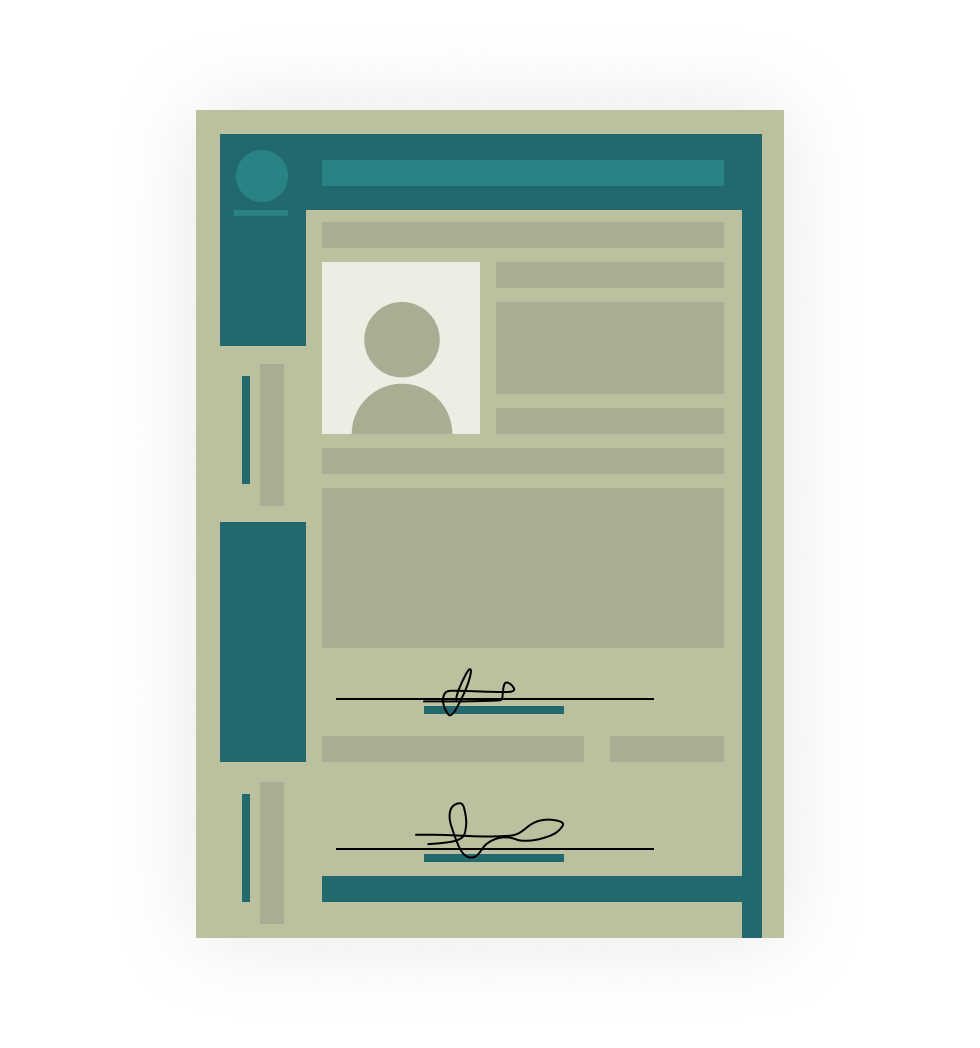
📋 Avaliação da biometria com base na parametrização de Score configurada
Você deverá avaliar a biometria recebida quando o atributo parametrizationResult for igual a E = Avaliar risco, na resposta da consulta. Isso garantirá que o cadastro biométrico da pessoa não fique bloqueado.
Dentro do seu ambiente, na interface do Titan, você pode configurar o padrão de análise dos Scores biométricos através do valor obtido em uma validação. Em seu menu, vá em Configurações > Biometria.
Os padrões são:
| Score | Ação |
|---|---|
| Entre +50 e +100 | Aprovado |
| Entre +1 e +49 | Avaliar risco |
| 0 | Negado |
| Entre -1 e -39 | Avaliar risco |
| Entre -40 e -100 | Negado |
Parâmetros de envio
| Atributo | Correspondência | Obrigatoriedade | Tipo de dado | Valor padrão |
|---|---|---|---|---|
| Ação a ser tomada | action | Sim | A ou R | - |
Padrão de API
POST {{ _.base_url }}/api/operation-signature-subscribers/{operationSignatureSubscriberID}/evaluate-biometry
Exemplo de rota
POST https://{empresa}.titan.ceoslab.app/api/operation-signature-subscribers/7602/evaluate-biometry
Exemplo de requisição
{
"action": "A"
}
Exemplo de resposta
{
"id": 10001,
"processID": "43d09cbc-e09f-4abd-805b-e1393807b8ab",
"operationSignatureSubscriberID": 7602,
"parametrizationResult": “E”,
"manualResult": "A",
"resolvedManuallyByID": 2761,
"completedAt": "2024-05-29T14:37:52.486863Z"
}
Consulte todos os possíveis tipos de retorno dos atributos parametrizationResult e manualResult aqui.
🔄 Reenviar validação de biometria
Se alguma validação biométrica chegou de forma suspeita, se a validação já realizada expirou conforme o prazo estipulado pela instituição, ou se você deseja que seja feita uma nova validação, você pode reenviar a validação biométrica para qualquer pessoa a qualquer momento, seguindo as diretrizes abaixo:
Parâmetros de envio
| Atributo | Correspondência | Obrigatoriedade | Tipo de dado | Valor padrão |
|---|---|---|---|---|
| Template | template | Sim | String | - |
Padrão de API
POST {{ _.base_url }}/api/operation-signature-subscribers/{operationSignatureSubscriberID}/resend-biometry
Exemplo de rota
POST https://{empresa}.titan.ceoslab.app/api/operation-signature-subscribers/7602/resend-biometry
Exemplo de requisição
{
"template": "EMPRESA_VALIDACAO_BIOMETRICA_ONBOARDING"
}
Exemplo de resposta
{
"id": 10001,
"processID": "c561a6f2-2d46-4a3d-89e6-7d07d95c6d54",
"operationSignatureSubscriberID": 7602,
"parametrizationResult": null,
"manualResult": null,
"resolvedManuallyByID": null,
"completedAt": null
}
Mapeamento de atributos
O processo de mapeamento de atributos é essencial para compreender a relação entre os identificadores (IDs) utilizados nesta API e os atributos específicos que cada ID representa. Nesta seção, apresentamos uma tabela abrangente que associa cada ID a uma descrição do respectivo atributo correspondente. Essa abordagem visa simplificar a compreensão, fornecendo informações claras e significativas sobre a função de cada identificador no contexto da criação de uma operação dentro do Titan.
Estado civil (civilStatusID)
| Identificador | Correspondência |
|---|---|
| 1 | Divorciado(a) |
| 2 | Casado(a) |
| 3 | Separado(a) |
| 4 | Solteiro(a) |
| 5 | Viúvo(a) |
| 51 | Casado com comunhão total de bens |
| 52 | Casado com comunhão parcial de bens |
| 53 | Casado com separação total de bens |
| 54 | União estável |
Sexo (sexID)
| Identificador | Correspondência |
|---|---|
| 1 | Masculino |
| 2 | Prefiro não informar |
| 3 | Feminino |
Escolaridade (educationLevelID)
| Identificador | Correspondência |
|---|---|
| 1 | Superior completo |
| 2 | Médio incompleto |
| 3 | Fundamental incompleto |
| 4 | Fundamental completo |
| 5 | Mestrado |
| 6 | Superior incompleto |
| 7 | Médio completo |
| 8 | Analfabeto |
| 9 | Doutorado |
Nacionalidade, País (nationalityID, countryID)
| Identificador | Correspondência |
|---|---|
| 51 | Brasil |
Nacionalidade (Estado), Estado do órgão emissor, Estado do Gravame (birthplaceLevel1AdminDivID, ufID, lienStateID)
Padrão de API:
GET {{ _.base_url }}/api/level-1-admin-divs/list
Exemplo de rota:
GET https://{empresa}.titan.ceoslab.app/api/level-1-admin-divs/list
Exemplo de resposta:
[
{
"id": 23,
"name": "Rio Grande do Sul",
"countryID": 51,
"abbreviation": "RS",
"code": "43"
},
{
"id": 19,
"name": "Rio de Janeiro",
"countryID": 51,
"abbreviation": "RJ",
"code": "33"
},
...
]
Nacionalidade (Cidade) (birthplaceLevel2AdminDivID)
Padrão de API:
GET {{ _.base_url }}/api/level-2-admin-divs/list?filters[level1AdminDivID][$eq]={id}
Exemplo de rota:
GET https://{empresa}.titan.ceoslab.app/api/level-2-admin-divs/list?filters[level1AdminDivID][$eq]=23
Exemplo de resposta:
[
{
"id": 4932,
"name": "PORTO ALEGRE",
"abbreviation": "RS",
"code": "4314902",
"level1AdminDivID": 23
},
{
"id": 4789,
"name": "GRAMADO",
"abbreviation": "RS",
"code": "4309100",
"level1AdminDivID": 23
},
...
]
Identificador da pessoa (personID)
Você pode extrair o identificador da pessoa na reposta da criação da mesma, segundo este exemplo com o atributo em destaque.
Etapa atual (currentStep)
Este atributo corresponde a qual etapa da jornada de validação biométrica a pessoa se encontra, dentre elas temos:
| Identificador | Correspondência |
|---|---|
| 0 | Link não aberto |
| 1 | Link aberto |
| 2 | Pessoa autenticada |
| 3 | Resumo aberto |
| 4 | Contrato aberto |
| 5 | Contrato baixado |
| 6 | Contrato aceito |
| 7 | Contrato assinado |
| 9 | Termo de privacidade aceito |
| 10 | Selfie capturada |
| 11 | Documento capturado |
| 12 | Assinatura capturada |
| 13 | Conjunto probatório assinado |
| 14 | Resumo aceito |
| 99 | Processo finalizado |
Lembrando que o Score só é exibido após o currentStep constar como 99 = Processo finalizado.
Score (score)
O score é um método inteligente de identificação de pessoas em que é avaliado com alta eficiência a probabilidade da pessoa ser ou não autêntica.
A partir do rosto e do CPF da pessoa e da tecnologia da Unico Check, é informado a probabilidade da pessoa corresponder ao CPF. Essa avaliação é feita de acordo com o nível de conhecimento que se tem do rosto da pessoa, somadas às informações da maior base biométrica privada do Brasil.
Como funciona: A pontuação do score pode variar de "-100" a "+100", de modo que quanto mais próximo ao "-100", maior a probabilidade da foto não ser do titular do CPF e ser uma fraude de falsidade ideológica; e quanto mais próximo ao "+100" maior a probabilidade da foto ser do verdadeiro dono do CPF.
Na tabela a seguir tem-se o detalhamento de cada faixa do score com as respectivas orientações de como utilizar:
| Classificação | Score | Descrição | Recomendação |
|---|---|---|---|
| Positivo | Entre +50 e +100 | Fornece evidências suficientes de que o registro pertence ao titular do CPF | Aprovar o cadastro |
| Positivo | Entre +1 e +49 | Fornece menos evidências de que a pessoa da foto é a proprietária do CPF | Avaliar os riscos envolvidos para tomar uma decisão |
| Neutro | 0 | Não fornece provas suficientes para concluir que a pessoa da foto é a proprietária do CPF | Negar o cadastro e solicitar ao cliente uma nova captura com a foto do titular do CPF |
| Negativo | Entre -1 e -39 | Fornece menos evidências de que a pessoa da foto não é a proprietária do CPF | Avaliar os riscos envolvidos para tomar uma decisão |
| Negativo | Entre -40 e -100 | Fornece evidências suficientes de que o registro não pertence ao titular do CPF | Negar o cadastro |
Tipos de documentos (unicoDocumentType)
| Identificador | Correspondência |
|---|---|
ADDRESS_PROOF | Comprovante de Endereço |
BIRTH_CERTIFICATE | Certidão de Nascimento |
CNPJ_CARD | Cartão CNPJ |
CONSENT_TERM | Termo de Consentimento |
CONTRACT_PROPOSAL | Proposta de Contrato |
CPF | CPF |
CTPS | CTPS |
CUSTOMER_PHOTO | Foto do Cliente |
DEATH_CERTIFICATE | Certidão de Óbito |
DIGITAL_DRIVER_LICENSE | CNH Digital |
DIGITAL_SIGNATURE | Assinatura Digital |
DRIVER_LICENSE | CNH |
DRIVER_LICENSE_BACK | CNH Verso |
DRIVER_LICENSE_FRONT | CNH Frente |
GUARANTEE_PROPOSAL | Proposta de Garantia |
IDENTITY_CARD | RG |
IDENTITY_CARD_BACK | RG Verso |
IDENTITY_CARD_FRONT | RG Frente |
INCOME_PROOF | Comprovante de Renda |
INCOME_TAX | Imposto de Renda |
INSURANCE_PROPOSAL | Proposta de Seguro |
MARRIAGE_CERTIFICATE | Certidão de Casamento |
MEDICAL_LICENSE_BACK | CRM Verso |
MEDICAL_LICENSE_FRONT | CRM Frente |
MILITARY_ID_BACK | Identidade Militar Verso |
MILITARY_ID_FRONT | Identidade Militar Frente |
PAC | Pac |
PASSPORT | Passaporte |
PROFESSIONAL_ID | Identidade de Classe |
PROPOSAL | Proposta |
SOCIAL_CONTRACT | Contrato Social |
TAD | TAD |
UNKNOWN | Desconhecido |
VOUCHER | Voucher |
WORK_ID | Carteira de Trabalho |
Resultado obtido conforme parametrização (parametrizationResult)
| Identificador | Correspondência |
|---|---|
| A | Aprovado |
| E | Pendente Validação Biométrica |
| R | Negado |
Ações (action)
| Identificador | Correspondência |
|---|---|
| A | Aprovado |
| R | Negado |